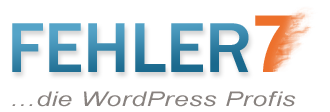Viele Kunden wenden sich an unsere Agentur, weil sie ihr WordPress-Passwort vergessen haben. Wenn Du etwas PHP-Programmierkenntnisse, Ahnung von MySQL oder zumindest noch Deine E-Mail-Adresse Deines WordPress-Accounts kennst, kannst Du Dein Passwort problemlos selbst "knacken". Hierfür haben wir für Dich nachfolgend eine Anleitung bereitgestellt. Falls es Dir nicht gelingen sollte: Keine Panik. Unsere Agentur ist auf die Wiederherstellung von WordPress-Zugangsdaten spezialisiert. Wende dich gerne an unseren Support.
Problem:
Das Passwort für den WordPress Adminbereich (/wp-admin/) wurde vergessen.
Lösung:
Es gibt diverse Lösungsmöglichkeiten um wieder Zugriff auf das WordPress Backend zu erhalten.
1. Die Passwort vergessen Funktion per Mail
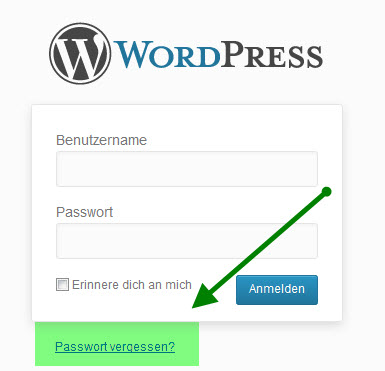 Die einfachste Möglichkeit ist, unter dem Admin-Login (http://deine-website.de/wp-login.php) den Link "Passwort vergessen" zu klicken. Im nachfolgendem Menü kann man sich bequem ein neues Passwort per E-Mail zu senden lassen.
Die einfachste Möglichkeit ist, unter dem Admin-Login (http://deine-website.de/wp-login.php) den Link "Passwort vergessen" zu klicken. Im nachfolgendem Menü kann man sich bequem ein neues Passwort per E-Mail zu senden lassen.
Dies setzt natürlich voraus, dass man eine aktuelle und gültige E-Mailadresse hinterlegt hat. Ist dies nicht der Fall, helfen nur die nachfolgenden Lösungen.
2. Passwort reset über die wp-config.php (FTP erforderlich)
Die zweite Möglichkeit lässt sich ebenfalls schell umsetzen. Hierzu muss man lediglich die Datei wp-config.php (befindet sich im Hauptordner von WordPress) bearbeiten.
- Einfach am Anfang der Datei (hinter dem "<?php") die folgende Zeile hinzufügen:
wp_set_password( 'neues-passwort', 1 );
"neues-passwort" einfach durch das Wunschpasswort ersetzten. Die "1" steht für die User-ID (im Normalfall der Admin). Bei eineren anderen User müsste die entsprechende ID eingegeben werden. Diese ließe sich über die Datenbank herausfinden.
- Nach dem ersten einloggen in WordPress muss die Zeile aus der wp-config.php wieder entfernt werden!
3. Passwort zurücksetzen über die Datenbank
Achtung! Diese Lösungsmöglichkeit ist für fortgeschrittene Benutzer, die Erfahrung im Bereich (MySQL) Datenbanken besitzen.
Die dritte Möglichkeit ist das WordPress Passwort über die Datenbank zurückzusetzen. Entweder über MySQL-Befehle oder über phpMyAdmin.
- Die User samt Passwörter befinden sich in der Tabelle wp_users.
- Es muss der entsprechende User gewählt werden.
- Das Feld user_pass enthält das Passwort. Das Passwort wird mit einem MD5-Hash gespeichert.
- In phpMyAdmin gibt man einfach das neue Passwort im Klartext ein, und wählt im Dropdown functions einfach MD5.
- Speichern und fertig!
Falls Du das Passwort nicht wiederherstellen kannst
Ich hoffe, dass euch diese Anleitung weitergeholfen hat. Wenn ihr euer WordPress Passwort vergessen habt, und nicht weiter kommt, könnt ihr auch gerne unseren WordPress Support in Anspruch nehmen.